Walkie Talkie hoạt động với tai nghe chuyên dụng có nút nhấn để nói chuyện (PTT) chuyên dụng và tai nghe có dây có nút phát/tạm dừng hoặc trả lời/kết thúc cuộc gọi.
Nhấn và giữ nút PTT hoặc nhấn vào nút phát/tạm dừng hoặc trả lời/kết thúc cuộc gọi trên tai nghe để trò chuyện ngay với các thành viên trong nhóm trên kênh được kết nối của bạn.
Với các tai nghe này, bạn có thể liên lạc với nhóm của mình trong Walkie Talkie ngay cả khi điện thoại bị khóa. Để biết thêm thông tin về các tai nghe này, hãy xem Thiết bị và phụ kiện Walkie Talkie.
Thiết lập tai nghe có dây
Trước khi bạn có thể sử dụng tai nghe có dây với Walkie Talkie, bạn cần thực hiện thiết lập nhanh chóng.
-
Mở Walkie Talkie trong Teams.
-
Cắm tai nghe có dây vào điện thoại.
Lưu ý: Nếu điện thoại bị khóa khi bạn cắm mắt kính, hãy nhấn vào nút Đặt loại truyền dẫn để truyền bằng thông báo mắt kính trên màn hình khóa.
-
Nhấn Chạy kiểm tra. Bài kiểm tra xác định tai nghe của bạn và thiết lập chế độ truyền dẫn trong Walkie Talkie. Chế độ truyền dẫn có thể là Push-to-Talk hoặc Toggle-to-Talk, tùy thuộc vào việc tai nghe của bạn có nút PTT hay nút phát/tạm dừng (hoặc trả lời/kết thúc cuộc gọi).
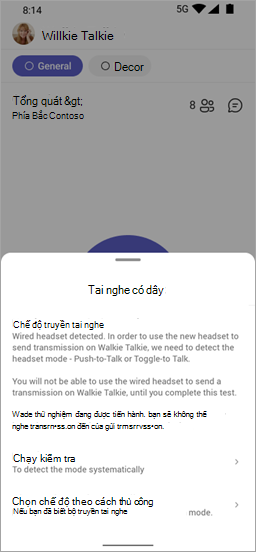
-
Trên màn hình kiểm tra Chế độ Truyền tai nghe, nhấn vào Bắt đầu để bắt đầu kiểm tra.
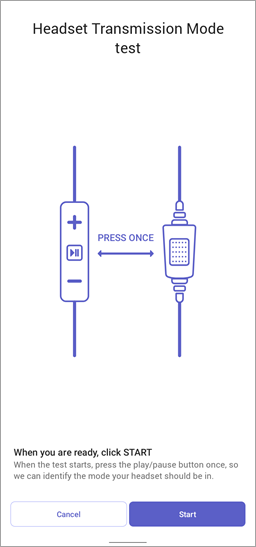
-
Bạn sẽ thấy bộ hẹn giờ trên màn hình hiển thị đếm ngược từ 3 đến 1. Sẵn sàng nhấn nút trên mắt kính. Khi bạn thấy thông báo Nhấn nút! , hãy nhấn nút một lần trên mắt kính.
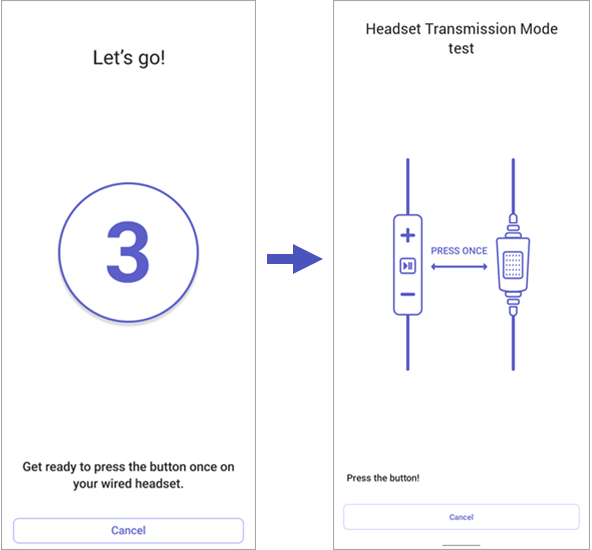
-
Bạn sẽ thấy một trong các màn hình sau, tùy thuộc vào chế độ truyền dẫn của bạn.
Nếu mắt kính có nút PTT, chế độ truyền dẫn của bạn được đặt thành Push-To-Talk.
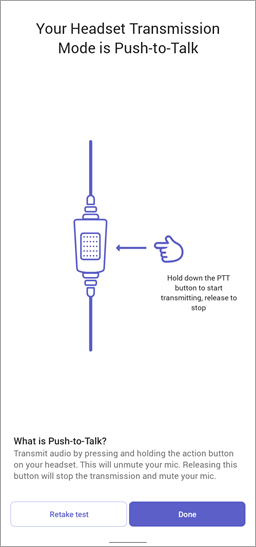
Nếu tai nghe của bạn có nút phát/tạm dừng hoặc trả lời/kết thúc cuộc gọi, thì chế độ truyền dẫn của bạn được đặt thành Chuyển đổi sang Nói.
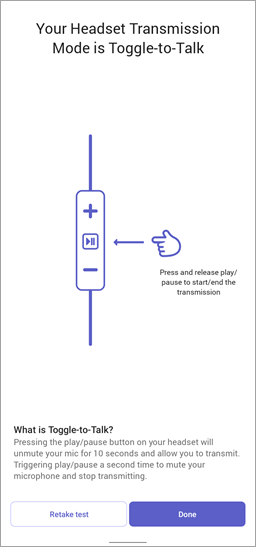
Nhấn Xong để kết thúc kiểm tra. Bạn đã thiết lập xong!
Đặt chế độ truyền dẫn của bạn theo cách thủ công
Nếu đã biết chế độ truyền dẫn của mình, bạn có thể đặt chế độ truyền dẫn theo cách thủ công.
-
Trên màn hình chính của Walkie Talkie, nhấn Chọn chế độ theo cách thủ công , rồi nhấn Vào Push-To Talk hoặc Toggle-to-Talk.
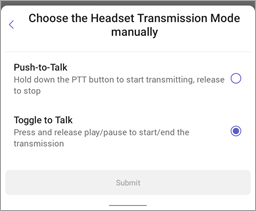
-
Nếu điện thoại của bạn bị khóa, hãy nhấn vào nút Đặt loại truyền dẫn để truyền bằng cách sử dụng thông báo mắt kính trên màn hình khóa, nhấn Chọn chế độ theo cách thủ công, sau đó nhấn vào Nhấn-Để-Nói hoặc Chuyển đổi-sang-Nói.
Xem hoặc thay đổi cài đặt chế độ truyền dẫn
Trong cài đặt Walkie Talkie, bạn có thể:
-
Xem chế độ truyền hiện tại của bạn.
-
Thay đổi độ dài truyền nếu bạn đang ở chế độ Chuyển đổi sang Nói.
-
Chọn chế độ truyền dẫn theo cách thủ công.
-
Chạy kiểm tra để đặt chế độ truyền dẫn.
Bạn muốn biết thêm?
Bắt đầu với Teams Walkie Talkie
Liên lạc với nhóm của bạn trong Walkie Talkie










